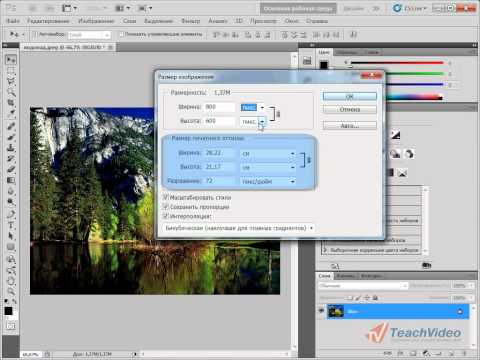
Содержание
Adobe Photoshop CS5 - это мощное программное обеспечение, которое позволяет редактировать изображения и графику. Из-за большого количества инструментов новые пользователи могут найти программу пугающей при первом использовании. Тем не менее, с помощью некоторых учебных пособий по Photoshop и постоянной практики легко узнать, как использовать мощные инструменты, предлагаемые CS5.
направления

-
Откройте Adobe Photoshop CS5. Нажмите меню «Файл» в верхней части экрана и выберите «Открыть». Откроется файл каталогов вашего компьютера. Прокрутите до места, где сохранено изображение, которое вы хотите отредактировать. Дважды щелкните файл, чтобы открыть его в Photoshop.
-
Используйте инструмент выделения на панели инструментов в левом углу экрана, чтобы выбрать части изображения. Если вы хотите редактировать объект с его конца, используйте инструмент «Прямоугольная область», чтобы выбрать прямоугольную часть изображения, которую вы хотите сохранить. Нажмите меню «Изображение» в верхней части экрана и выберите опцию «Обрезать». Это обрезает часть изображения, которая не выбрана на экране.
-
Используйте инструмент «Кисть», чтобы добавить от руки к вашему изображению. Он расположен ниже инструмента выбора на панели инструментов. С его помощью вы можете рисовать кистью или ручкой, удалять ненужные части изображения, объединять цвета и добавлять специальные эффекты, такие как размытие и градиент. Тем не менее, инструмент «Текст» позволяет добавлять текст к изображению с помощью нескольких шрифтов и форматов Photoshop CS5.
-
Щелкните меню «Изображение» в верхней части экрана и наведите курсор на параметр «Настройки». Откроется дополнительное меню с многочисленными настройками параметров изображения. Через него вы можете редактировать такие параметры, как яркость, контрастность, насыщенность и цвета. В качестве альтернативы, выберите в меню параметры «Авто тон», «Автоцвет» или «Автоконтраст», чтобы Photoshop CS5 автоматически корректировал параметры изображения.
-
Используйте инструменты «Размер изображения» и «Поворот изображения», также расположенные в меню «Изображение» - для настройки размера и выравнивания изображения. Первый вариант позволяет масштабировать пиксели, а также размер документа. Второй имеет несколько опций поворота, включая произвольную опцию, в которой точное значение вводится в градусах поворота.
-
Нажмите на меню фильтра, расположенное в верхней части экрана. Adobe Photoshop CS5 имеет 13 категорий в галерее фильтров, таких как «Художественный» и «Искажать». Выберите несколько, чтобы предварительно просмотреть, как они будут выглядеть после того, как они были применены к вашему изображению, а затем подтвердите выбор, применив фильтр. Это позволяет добавлять специальные эффекты ко всему изображению одним щелчком мыши.
чаевые
- При редактировании изображения создайте новые слои в меню «Слои» для каждого эффекта. Это сохранит копию редактирования в новом слое изображения, так что каждая версия станет доступной, нажав на правильный слой.